平时我们大多数站长都是通过ftp来管理站点文件,或者通过安装在线资源管理器可道云(KODExplorer)进行管理。其实,不管是哪种方式都是为了方便管理我们的站点文件,现在 WordPress 有一款文件管理器叫做 File Manager,安装之后即可在 WordPress 站点后台直接在线管理我们的站点文件,boke112 导航体验了一下,非常方便。
File Manager 插件介绍
文件管理器 File Manager 为您提供编辑、删除、上载、下载、复制和粘贴文件和文件夹的功能。您可以轻松地将文件夹或任何文件从一个位置复制,移动到另一个位置。File Manager 插件分为免费版本和收费版本,其中免费版本已经满足大多数站长需求,当然,如果经济比较好的站长也是可以直接购买收费版的。
File Manager 免费版插件的主要功能
- 操作:对远程服务器上的文件和文件夹进行各种操作(复制,移动,上传,创建文件夹/文件,重命名,编辑,删除等);
- 移动/复制:管理员可以使用拖放功能移动/复制文件;
- 压缩/解压缩:管理员可以创建/提取文件(zip,rar,tar,gzip);
- 文件大小:管理员/用户可以上传任何大小的文件;
- 文件类型:控制可以上载哪些文件以及可以下载哪些文件;
- 多个主题:多个文件管理器主题可用 – 新功能。
File Manager 插件使用
1、直接在站点后台 – 插件 – 安装插件 – 搜索“File Manager”- 点击【现在安装】- 安装完成后点击【启用】按钮即可(PS:该插件比较大,部分站点可能会出现无法在线安装或后台直接上传安装,此时,建议直接到插件官方页下载解压后通过 FTP 上传至 wp-content\plugins\)。
2、安装并启用后,在侧边栏会有一个“WP 文件管理器”菜单,其他菜单大家可以自行体验,本文只介绍最简单的操作。点击“WP 文件管理器”后即可看到我们站点根目录下的所有文件夹及文件,点击相应文件夹或文件即可进行操作。WP 文件管理器右上角还可以设置文件管理器的主题配色及语言,大家可以根据自己的喜欢选择即可。具体如下图所示:
右键某个文件后点击【Edit】编辑按钮的话,还可以直接编辑该文件,具体如下图所示:
关于在线文件管理器 File Manager 的更多操作就需要大家前去体验了,目前 boke112 导航只是体验了最基本的操作,认为该插件的免费版本已经足够普通站长使用,感觉比 FTP 更直截了当,操作更方便。至于安装一个插件好还是 FTP 好,或可道云好,这个只能说“青菜萝卜各有所好”了。




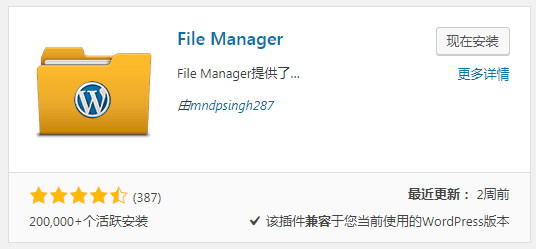
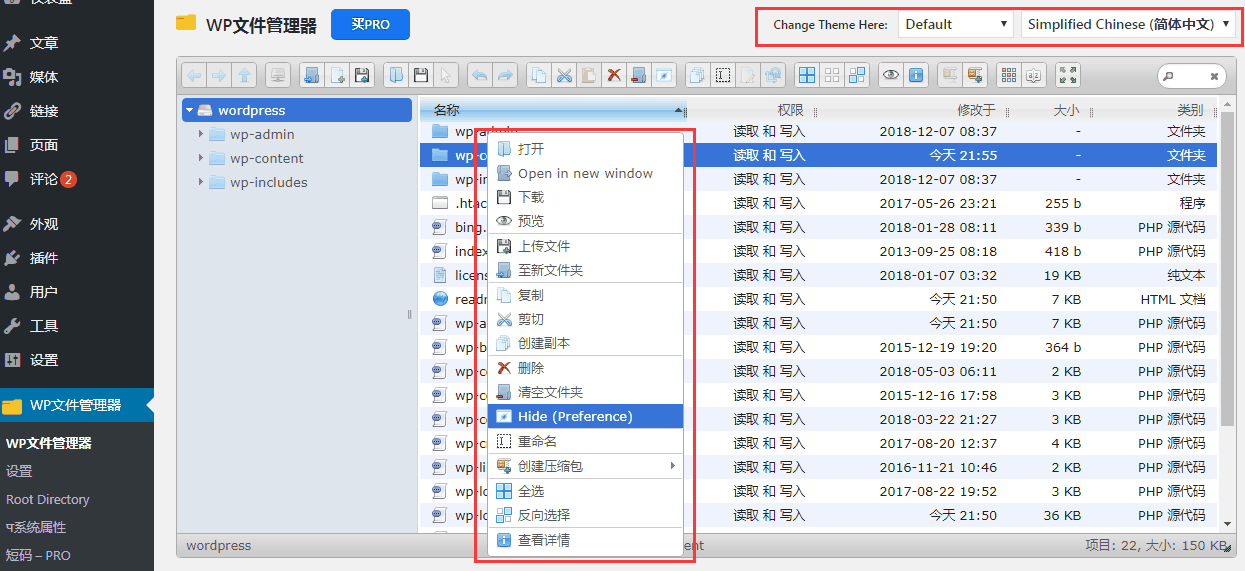
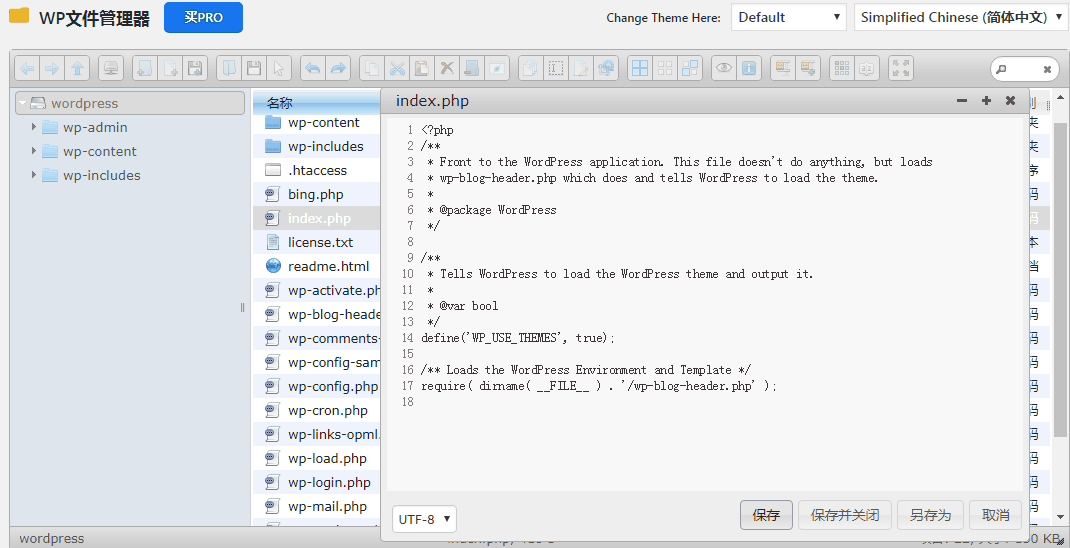










 桂公网安备 45010502000016号
桂公网安备 45010502000016号